使用 Siri 控制你的家 |
您所在的位置:网站首页 › siri控制app › 使用 Siri 控制你的家 |
使用 Siri 控制你的家
|
使用 Siri 控制你的家
即使人不在家中,也能要求 Siri 開燈、調整自動調溫器,以及控制家中使用的產品。 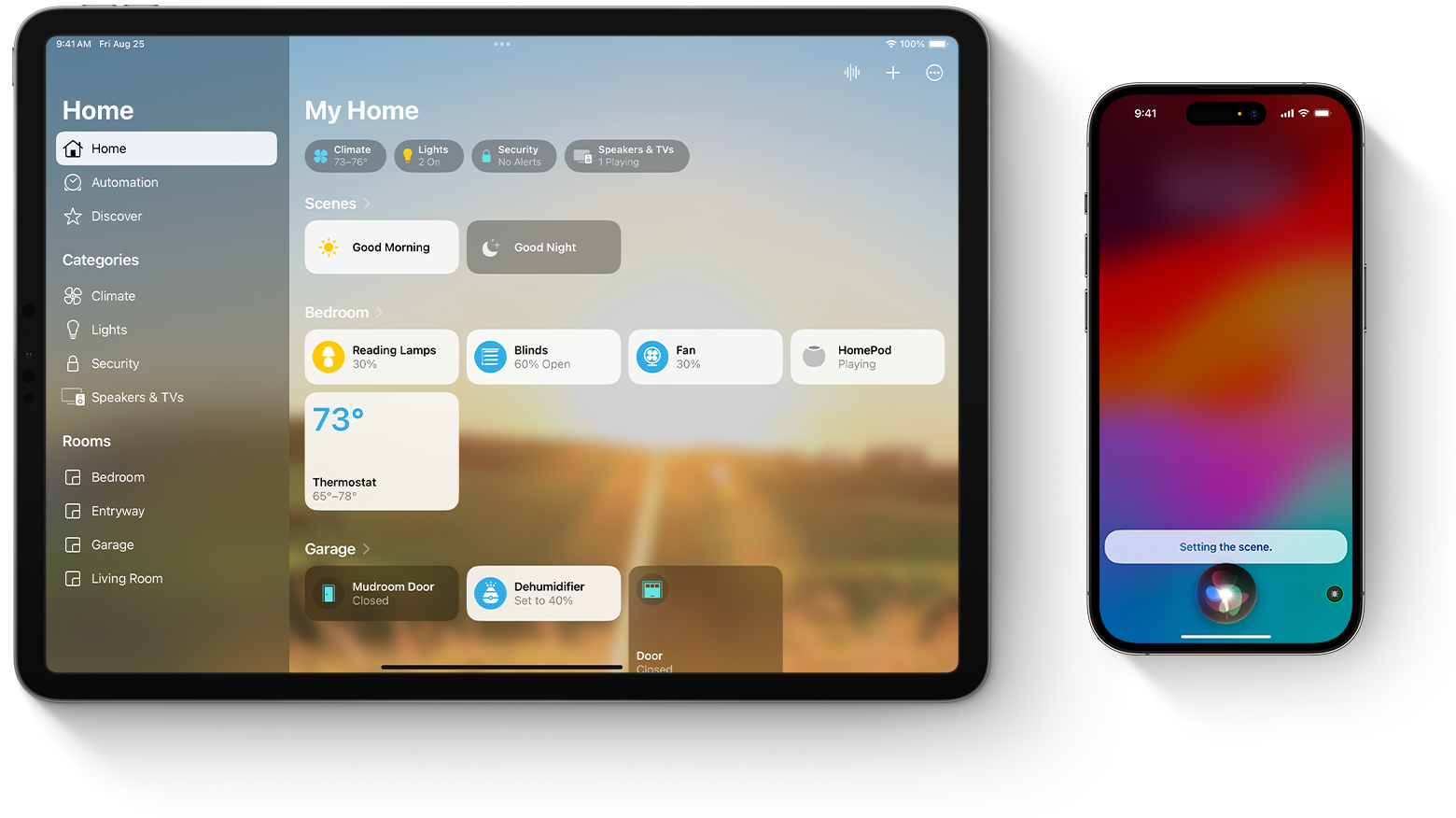 開始使用 Siri
開始使用 Siri
了解如何使用 Siri 來搭配任何支援 Siri 的 Apple 裝置。1 尋找可搭配 Apple HomeKit 使用的配件,然後在「家庭」App 中設定。 建立情境和自動化操作,你只要要求 Siri,便可同時控制多個配件。 若要使用 Siri 從遠端控制你的 HomeKit 配件,你必須設定家庭中樞。 使用你的聲音控制開關Siri 知道「家庭」App 中設定了哪些 HomeKit 配件,以及這些配件的狀態。Siri 會根據你在「家庭」App 中新增的配件名稱、位置和其他詳細資訊來識別你的配件。若是將 HomePod、HomePod mini、Apple TV 或 iPad 設定為家庭中樞,2無論你人在何處,都能使用 Siri 控制家中的設備。 開啟或關閉配件從電燈到電器,Siri 能全面控制 HomeKit 配件的開啟或關閉。只需引起 Siri 的注意,然後說出如下內容: 「開燈。」 「關掉風扇。」 「打開電燈。」 「打開暖氣。」 調整配件Siri 可以調整某些 HomeKit 配件,如電燈或自動調溫器。只需引起 Siri 的注意,然後說出如下內容: 「溫度設為華氏 68 度。」 「樓下亮度調到 50%。」 「打開通往客廳的所有電燈。」 「將臥室的燈光調成藍色。」 控制配件在特定時間開啟或關閉要求 Siri 在稍後的時間開啟配件,預先安排好一天的作息。只需引起 Siri 的注意,然後說出如下內容: 「晚上 8 點時鎖上前門。」 「日出時拉開客廳的窗簾。」 「正午時關閉臥室的風扇。」 「日落時打開室外的燈。」 控制某個房間或區域如果你按照房間或區域來管理配件,則只需要一個指令,就能控制屋內的各個區域。只需引起 Siri 的注意,然後說出如下內容: 「關掉樓下的燈。」 「打開辦公室的風扇。」 「打開樓上的暖氣。」 使用 HomePod 控制某個房間如果你有 HomePod,只要一個指令,就能控制 HomePod 所在房間內的所有 HomeKit 配件。只需引起 Siri 的注意,然後說出如下內容: 「關燈。」 「打開風扇。」 「關掉電燈。」 使用 Siri 設定情境情境可讓你同時控制多個配件。你可以透過 Siri 用自己的聲音設定情境。以下提供幾個範例: 「嘿 Siri,晚安。」 「嘿 Siri,我回來了。」 「嘿 Siri,啟用我的閱讀情境。」 檢查家中設備的狀態你躺在床上,但想知道樓下的燈是不是忘了關嗎?Siri 知道。只需引起 Siri 的注意,然後說出如下內容: 「樓下的燈還開著嗎?」 「車庫門關好了嗎?」 從遠端控制配件如果你已設定好家庭中樞,就可以請 Siri 在你外出時控制家中設備。3 只需引起 Siri 的注意,然後說出如下內容: 「鎖上前門。」 「關掉芝加哥房子的燈。」 「將太浩湖房子的溫度設為華氏 72 度。」 「啟動我的安全系統。」 Siri 的適用範圍、功能和指令依語言和國家或地區而不同。請參考這篇文章,了解你所在國家或地區支援的 Siri 功能。 HomePod 和 HomePod mini 並非所有國家或地區都提供使用。 裝置鎖定時,有些配件將無法透過 Siri 來控制。例如,你必須先解鎖裝置,才能使用 Siri 將門鎖打開。 發佈日期: 2024 年 04 月 26 日 |
【本文地址】
今日新闻 |
推荐新闻 |